在日常生活中,手机已经成为我们不可或缺的工具之一,手机的使用频率越高,电量消耗也会越快。为了延长手机的续航时间,小米手机推出了省钱模式,通过一些简单的设置,可以帮助用户有效地节省电量。接下来我们将介绍小米手机低电量自动省电设置方法,让您的手机更加省电高效。
小米手机低电量自动省电设置方法
步骤如下:
1.打开手机中的设置功能,在设置中找到【系统和设备】下方的【电量和性能】选项并点击。
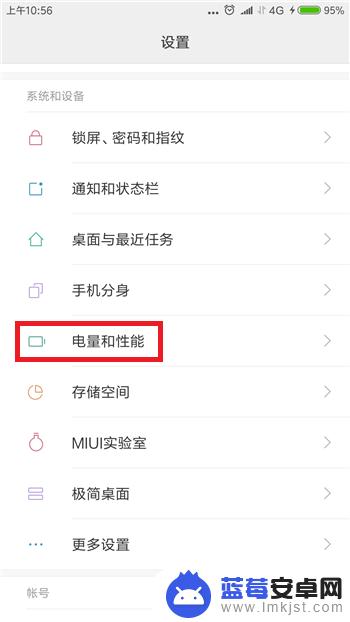
2.进入到电量和性能界面中找到并点击【省电优化】选项。
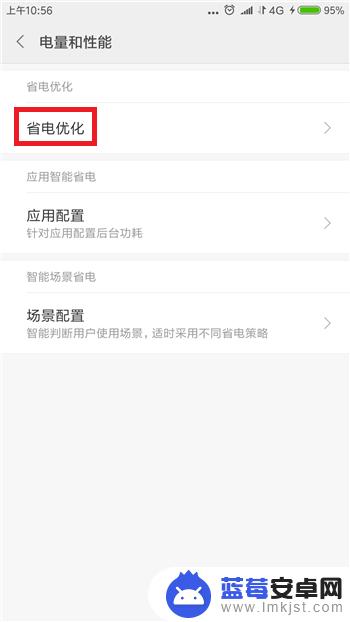
3.点击后会打开省电优化界面,这里需要注意的是我们并不是要打开省电模式。而是需要进行设定,所以点击【自动任务】。
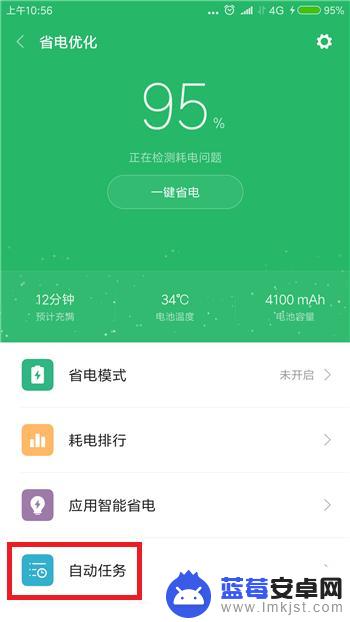
4.进入到自动任务中系统默认的是两种自动任务,这里我们点击【电量降到20%时】选项。
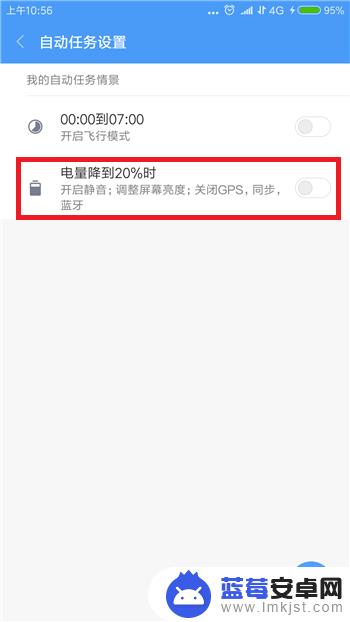
5.在任务设置界面中找到【选择自定义条件】下方的【电量降到20%时】选项并点击,当然也可以在下方设置电量降低时关闭的选项。
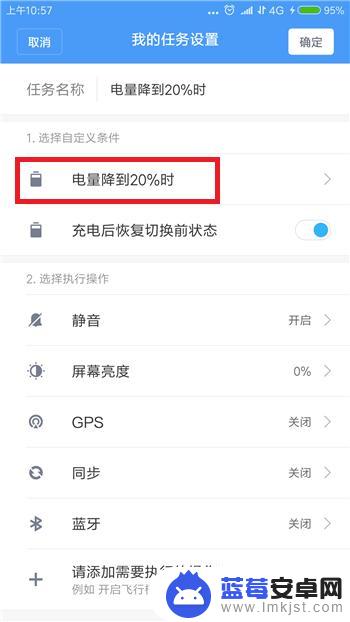
6.进入到自定义条件界面后可以看到【降到指定电量】后方默认的是20%,在下方可以自由选择电量。设定好后点击右上角的【确定】。
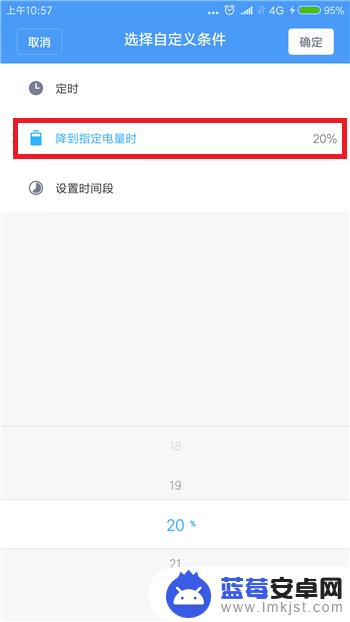
7.如果我们想设定的是在指定时间段开启省电模式,则可以选择【设置时间段】,然后在下方选择起始和结束的时间。
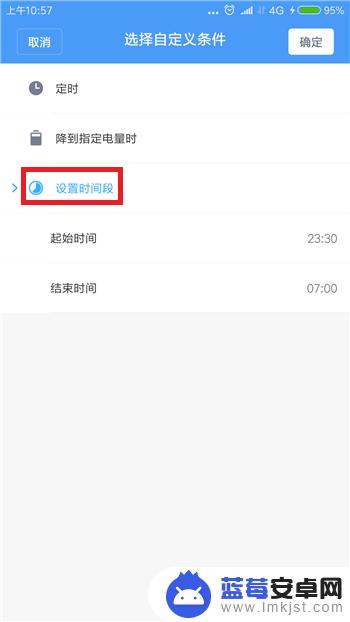
8.除此之外我们还可以自己添加自动条件任务,在自动任务设置界面中点击右下角的【+】按钮即可自由设定。
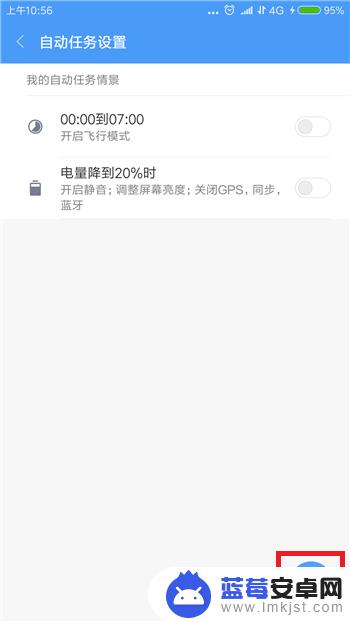
以上就是小米手机如何设置省钱模式的全部内容,碰到同样情况的朋友们赶紧参照小编的方法来处理吧,希望能够对大家有所帮助。












